PayPal FAQ
Auf dieser Seite findest du Informationen zu folgenden Themen:
1. So eröffnest du ein PayPal Konto
Für unsere Kurse mit monatlichen Abo-Zahlungen bieten wir aus organisatorischen Gründen nur die Möglichkeit mit Kreditkarte oder per PayPal zu zahlen. Das folgende Video zeigt, wie du ganz einfach ein kostenloses, privates PayPal Konto erstellen und mit deinem Bankkonto verbinden kannst.
2. Abo-Zahlungen mit PayPal automatisch abbuchen lassen (automatische Händlerabbuchung)
Da wir ein Händlerkonto bei PayPal haben, kannst du bei Abo- und Ratenzahlungen über PayPal selber entscheiden, ob die nächsten Raten automatisch abgebucht werden sollen oder nicht. Wenn nicht, erhältst du 7 Tage vor Fälligkeit eine Mail und kannst dann die Zahlung manuell auslösen. Du musst die Genehmigung dazu in deinem PayPal Konto geben und sicherstellen, dass immer genug Geld auf deinem PayPal Konto ist oder dass PayPal auf dein Bankkonto zugreifen darf, um den Betrag automatisch zu überweisen.
3. Abo-Zahlungen manuell auslösen
Wenn du keine automatische Abbuchung bei PayPal erlaubt hast, musst du jede Zahlung manuell erlauben. Das kannst du auf 2. Arten tun:
1. Über die Erinnerungsmail von ablefy:
- 7 Tage vor der nächsten Zahlung erhältst du eine Mail von ablefy mit der Erinnerung an die nächste Rate.
- Klicke in der Mail auf den Button "Rechnung bezahlen"
- Dadurch öffnet sich deine Zahlungsübersicht (siehe Bild 1).
- Klicke hier auf "Nächste Rate bezahlen"
- Du wirst zu PayPal weitergeleitet und kannst die nächste Rate bezahlen.

Bild 1 - Deine Zahlungsübersicht
2. Über deinen ablefy Kundenaccount:
- Logge dich in dein Käufer-Kundenkonto (Bild 2) bei ablefy ein
- Klicke in der linken Menüspalte auf Zahlungen > Bestellungen
- Wähle nun das Produkt: (z.B. "EKIW einfach machen") aus und klicke ganz rechts auf die 3 Punkte
- Klicke auf das Wort "LINK"
- Dadurch öffnet sich deine Zahlungsübersicht (siehe Bild 1 oben).
- Klicke nun auf "Nächste Rate bezahlen!"
- Du wirst nun zu PayPal weitergeleitet und kannst die nächste Rate bezahlen.
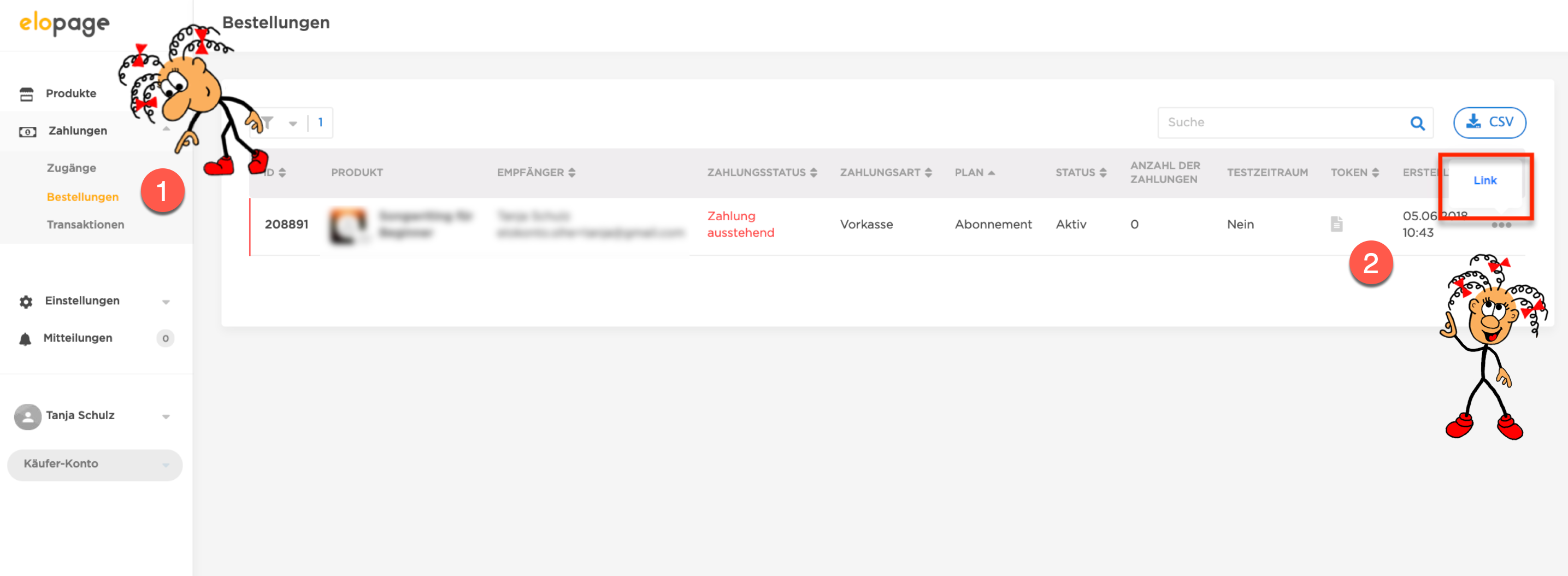
Bild 2 - Im KundenKonto
4. Eine ausgefallene Ratenzahlung nachholen
Sofern eine Abo-/Ratenzahlung über eine hinterlegte Zahlungsart mit automatischer Abbuchung nicht abgebucht werden konnte (z.B. wegen geänderter Kreditkartendaten), kann diese Zahlung ganz einfach nachgeholt werden. Zusätzlich kann im Konto eingesehen werden:
- welche Raten bezahlt wurden und
- wann die nächste Rate fällig ist.
Einsehen, wie viele Raten offen sind:
- Melde dich mit deinem ablefy Käufer-Kundenkonto (siehe Bild 2 oben) an
- Klicke in der linken Menüspalte auf Zahlungen > Bestellungen
- Wähle nun das Produkt: (z.B. "EKIW einfach machen") aus und klicke ganz rechts auf die 3 Punkte
- Klicke auf das Wort "LINK"
- Dadurch öffnet sich deine Zahlungsverwaltungsseite (Bild 3) mit den bereits gezahlten Raten und bei einer Ratenzahlung allen Raten und einige Möglichkeiten, die Raten zu zahlen oder auf eine andere Zahlungsart umzustellen.
- Klicke nun auf "Nächste Rate" bezahlen bzw. "Fälligen Raten" bezahlen.

Bild 3 - Fällige Zahlungen begleichen